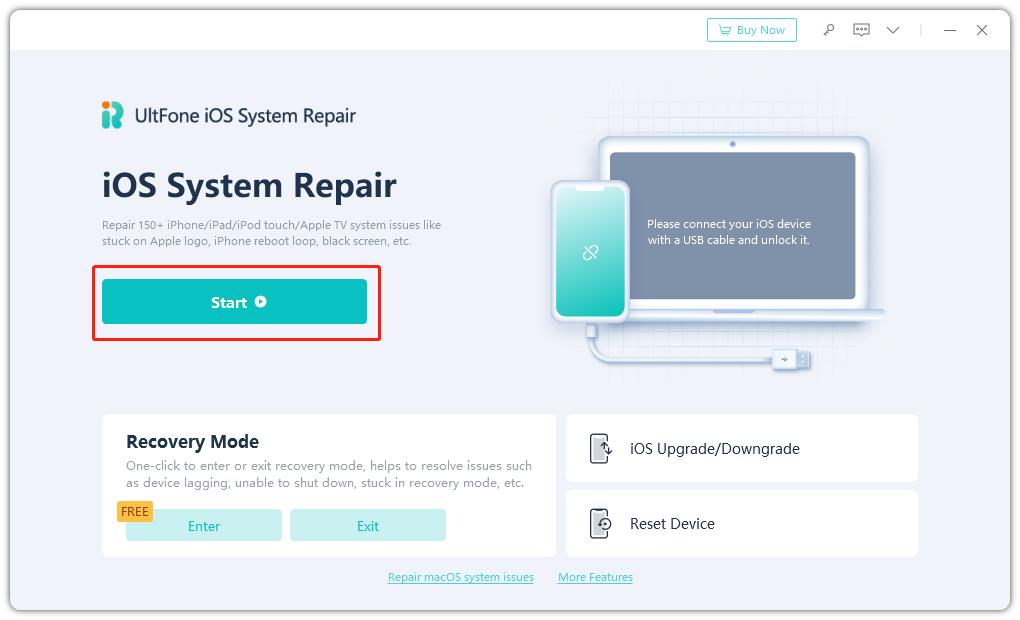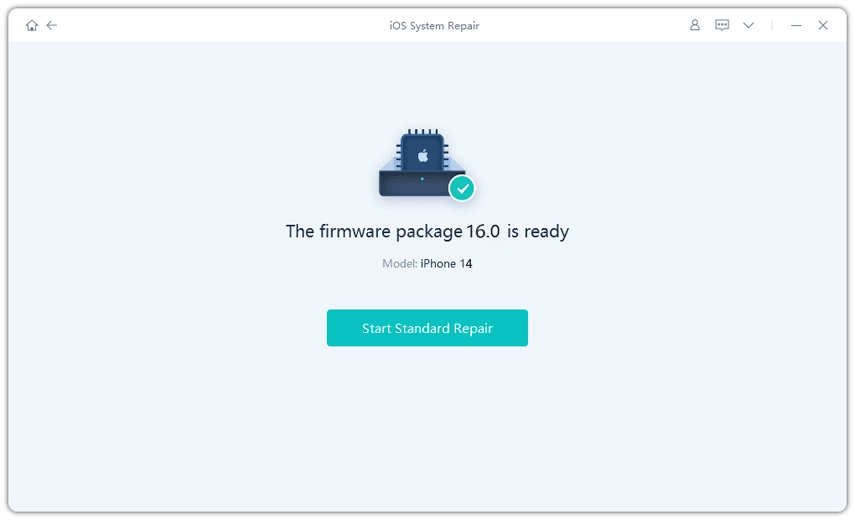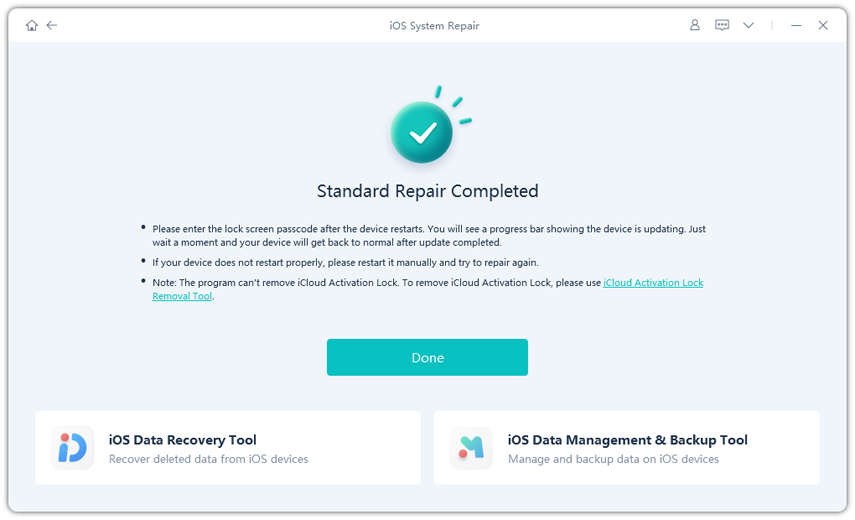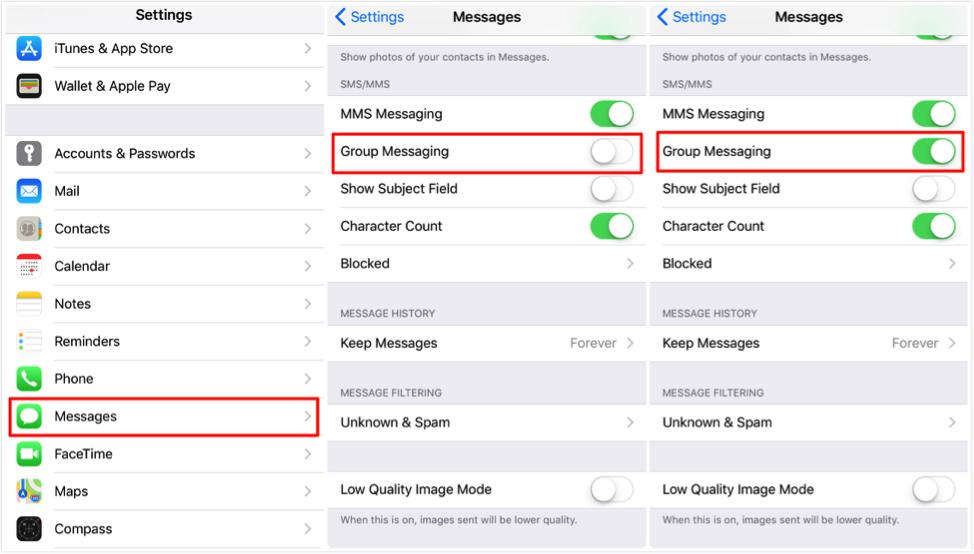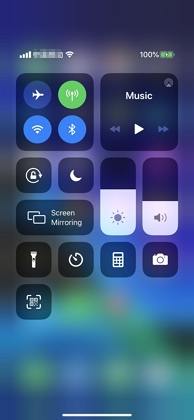[أحدث في عام 2025] كيفية إصلاح خطأ iTunes 11 عند استعادة iPhone
 سلطان محمد
سلطان محمد- تحديث في2024-05-14 إلى iTunes
قد يكون مزعجًا مواجهة مشاكل عند محاولة استعادة iPhone الخاص بك، وخطأ itunes 11 هو أحد هذه المشاكل. يمكن أن يتداخل هذا المشكل مع عملية الاستعادة ويجبر المستخدمين على البحث عن حلول بديلة.
سيقوم هذا المنشور باستكشاف تفاصيل حل خطأ itunes 11، بما في ذلك معناه والأسباب التي قد تؤدي إلى حدوثه. بالإضافة إلى ذلك، سنقدم دليلًا شاملاً مع عدة حلول لتمكين المستهلكين من استعادة iPhones الخاصة بهم وحل هذا الخطأ بسرعة.
- الجزء 1. الأشياء التي يجب أن تعرفها قبل إصلاح خطأ iTunes 11
- الجزء 2. كيفية إصلاح خطأ 11 في iTunes أثناء الاستعادة
- الطريقة 1. تحديث iTunes على نظام Windows / Mac
- الطريقة 2. استخدام أداة احترافية لإصلاح خطأ iTunes 11 [الحل الأسرع]حار
- الطريقة 3. تحديث نظام iOS أو الكمبيوتر
- الطريقة 4. قم بفصل كابلات USB الزائدة
- الطريقة 5. تحقق من منفذ iPhone والبطارية
- الطريقة 6. تحديث برنامج تشغيل الكمبيوتر
- الجزء 3. الأسئلة التي يطرحها الأشخاص أيضًا حول خطأ iTunes 11
الجزء 1. الأشياء التي يجب أن تعرفها قبل إصلاح خطأ iTunes 11
١. ماذا يعني خطأ iTunes 11؟
واحدة من أكثر الأخطاء التي قد نواجهها في iTunes هي خطأ iTunes 11، ويعني خطأ 11 في iTunes أنه عند محاولة استعادة iOS 16 أو استعادة برنامج تشغيل مخصص موقع على جهاز iPhone الخاص بك، عادةً ما تحصل على خطأ iTunes 11.
بالإضافة إلى ذلك، هذه الرسالة تشير إلى وجود مشكلة في التوافق بين iTunes و iPhone.
٢. ما الذي يسبب خطأ iTunes 11؟
- تعترض تطبيق جدار الحماية القديم مع حزمة برامج مكافحة الفيروسات القديمة منافذ iTunes للتفاعل مع خوادم Apple.
- الكابل USB الذي تستخدمه به مشكلة.
- إما أن البرنامج الثابت الذي قمت بتنزيله به عيب أو غير متوافق، أو أنك تستخدم نسخة قديمة من iTunes.
- منفذ الاتصال الذي يعمل بشكل سيء على جهاز iOS يمنع الاتصال ما لم يتم إجراء الاتصال بزاوية محددة.
بغض النظر عن السبب، سيؤدي خطأ iTunes 11 إلى مشكلات متنوعة، مثل عدم القدرة على نسخ جهاز iPhone أو iPad أو iPod touch الخاص بك واستعادته إلى جهاز iOS الخاص بك، ومزامنة موسيقاك إلى قائمة تشغيل Apple Music، وأكثر من ذلك.
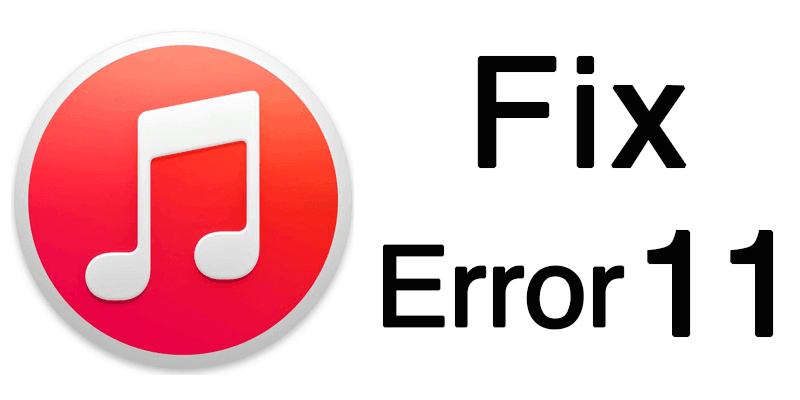
الجزء 2. كيفية إصلاح خطأ iTunes 11 أثناء الاستعادة
الطريقة 1. تحديث iTunes على نظام التشغيل Windows/Mac
يجب التأكد من تحديث iTunes. اتخذ هذه الخطوات لإصلاح وتحديث خطأ 11.
تحديث iTunes على نظام التشغيل Windows
الخطوة ١. قم بتشغيل iTunes على جهاز كمبيوتر يعمل بنظام Windows أولاً، ثم حدد "المساعدة" من القائمة العلوية للتنقل ومن ثم "البحث عن التحديثات".
الخطوة ٢. ستظهر نافذة منبثقة الآن على شاشتك. يجب عليك اختيار خيار "تنزيل iTunes" من هذه النافذة المنبثقة. لتثبيت البرنامج على جهاز الكمبيوتر الخاص بك، قم بتنزيل وتثبيت النسخة الأحدث.
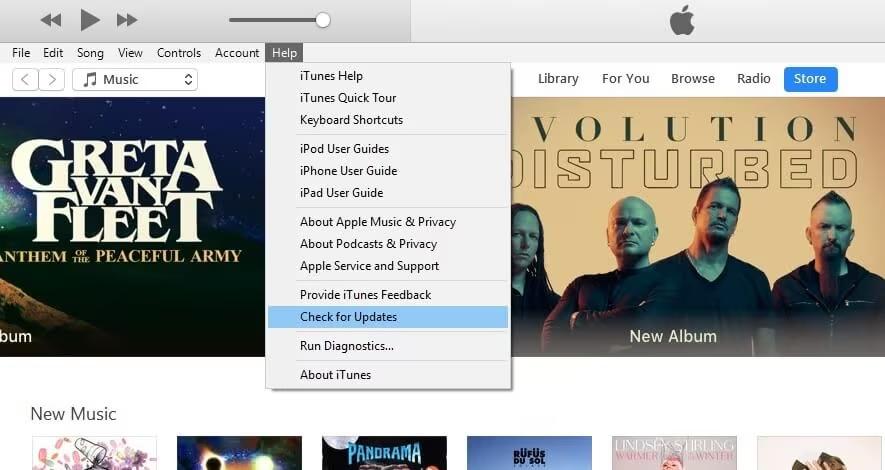
تحديث iTunes على نظام التشغيل Mac
على جهاز Mac الخاص بك، افتح تطبيق iTunes واختر قائمة iTunes. حدد خيار "التحقق من التحديثات" من بين الخيارات المتاحة في قائمة iTunes. الآن، إذا كان هناك إصدار محدث من iTunes متاحًا، سيظهر نافذة منبثقة لتنزيله.
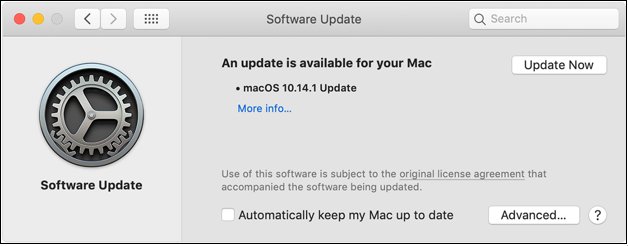
الطريقة 2. استخدام أداة احترافية لإصلاح خطأ iTunes 11 [أسرع حلاً]
من بين الأدوات المصممة لإصلاح خطأ itunes 11، UltFone iOS System Repair هو حلاً قويًا وعمليًا، يوفر للعملاء طريقة سريعة وموثوقة لاستعادة iphone error 11 بسهولة.
يُعتبر برنامج UltFone iOS System Repair حلاً كاملاً، حيث يجمع بين السرعة وسهولة الاستخدام والتكيفية لمعالجة خطأ iTunes 11 ومشاكل النظام الأخرى في iOS بشكل فعال.
المزايا والميزات
- يمكن حل خطأ iTunes 11 بسرعة وفعالية باستخدام UltFone iOS System Repair، مما يضمن إجراء عملية استعادة سريعة.
- حتى الذين ليسوا متخصصين في التكنولوجيا يمكنهم بسهولة المرور خلال عملية الإصلاح بسبب واجهة المستخدم السهلة الاستخدام.
- بالإضافة إلى إصلاح خطأ iTunes 11، يقوم البرنامج بإصلاح مشاكل iOS العديدة بشكل شامل، بما في ذلك حلقات الإقلاع والشاشات السوداء وغيرها.
- يبسط عملية استعادة iPhones المتأثرة بخطأ iTunes 11 من خلال تبسيط عملية الإصلاح بنقرة واحدة.
- يتيح للعملاء حل مشاكل iTunes دون المساس بالبيانات الحالية، مما يضمن عملية إصلاح سلسة وآمنة من خلال إبقاء البيانات سليمة.
خطوات استخدام برنامج إصلاح نظام iOS UltFone لإصلاح خطأ iTunes 11
- الخطوة 1 افتح برنامج إصلاح نظام iOS UltFone على جهاز الكمبيوتر الخاص بك، ثم استخدم كبل USB لتوصيل iPhone الخاص بك.

- الخطوة 2 اختر خيار "الإصلاح القياسي" من واجهة الأداة الرئيسية لبدء إجراء الإصلاح.

- الخطوة 3 اتبع التعليمات التي تظهر على الشاشة لدخول وضع DFU (تحديث البرنامج الثابت للجهاز) على iPhone الخاص بك.

- الخطوة 4 سيظهر "بدء الإصلاح القياسي".

- الخطوة 5 قم بفصل iPhone الخاص بك عند اكتمال الإصلاح للتحقق مما إذا كان تم استعادة خطأ itunes error 11 لديك.

الطريقة 3. تحديث نظام iOS أو الكمبيوتر
إذا كان جهاز iOS الخاص بك هو الطراز الأحدث، فيجب عليك التحقق مما إذا كانت تعريفات جهاز الكمبيوتر الخاص بك قديمة ومصدر هذه المشكلات. لذا، خصص بعض الوقت للتأكد من أن جهاز الكمبيوتر الخاص بك مُحدَّث وقم بتنزيل أحدث تعريفات للتعريفات القديمة.
الطريقة 4. فصل الكابلات اليو اس بي الإضافية
قد يظهر خطأ itunes 11 أيضًا إذا كانت متصلة العديد من الأجهزة بجهاز الكمبيوتر الخاص بك. يمكنك توصيل الجهاز فقط الذي ترغب في إصلاحه وفصل جميع الأجهزة الأخرى لحل خطأ itunes code 11 بسلاسة. جرب هذا لحل مشكلة iTunes 11، على الرغم من أنه قد لا يعمل.

الطريقة 5. التحقق من منفذ iPhone والبطارية
أثناء عملية الاستعادة، تأكد من أن منفذ شحن iPhone الخاص بك والبطارية يعملان بسعة كاملة. سيساعد ذلك في إصلاح خطأ itunes 11. للتأكد من الاتصال الصحيح، ابدأ بفحص بصري لمنفذ الشحن للتأكد من عدم وجود أي أوساخ أو غبار أو رطوبة.
تأكد من إيقاف تشغيل iPhone لتجنب حدوث أي ضرر محتمل واستخدم الهواء المضغوط لتنظيف أي جسيمات خارجية قد تم العثور عليها.
لا ينبغي استخدام الأشياء المعدنية لتنظيف المكونات الداخلية لأنها قد تتسبب في حدوث إصابات. إذا ما ظهرت مشكلات ما، حتى عندما يبدو كل شيء نظيفًا، يجب عليك النظر في توظيف خدمة تنظيف أو الذهاب إلى مركز إصلاح معتمد.
يمكن فحص وصحة منفذ الشحن والبطارية بعناية والحفاظ عليهما لإزالة العوائق المحتملة التي يمكن أن تسبب خطأ iTunes 11. يذهب الحفاظ على iPhone نظيفًا ومعالجة مشاكل البطارية بعيدًا نحو ضمان اتصال سلس مع iTunes وإجراء إصلاح خالي من الأخطاء.
الطريقة 6. تحديث تعريف الكمبيوتر
يجب عليك أيضًا التحقق من تعريفات جهاز الكمبيوتر الخاص بك إذا كنت تواجه خطأ في استعادة itunes 11 أو أي مشكلة أخرى متعلقة بـ iPhone عند استخدام أحدث إصدار من iPhone أو iPad أو iPod touch. ابحث عن تعريفات جديدة من خلال الانتقال إلى خيار التحديث في جهاز الكمبيوتر الخاص بك الذي يعمل بنظام Windows. قم بتثبيت أي تعريفات محدثة متوفرة على جهاز الكمبيوتر الخاص بك على الفور.
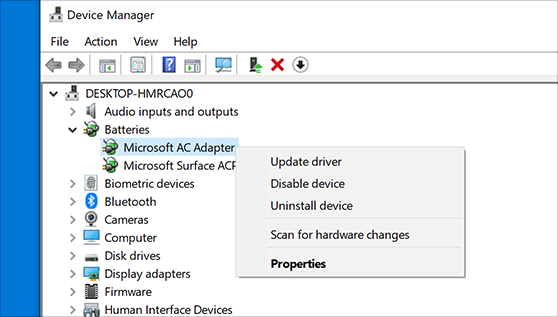
الجزء 3. الأسئلة التي يسألها الناس أيضًا حول خطأ iTunes 11
س1. كيف يمكنني إجبار iTunes على استعادة iPhone الخاص بي؟
لبدء إجراء الإصلاح، قم بتوصيل iPhone بجهاز الكمبيوتر الخاص بك، ثم أعد تشغيله بقوة، واتبع التعليمات المعروضة على شاشة iTunes. سيتم حل المشكلات المماثلة لخطأ iTunes 11 بهذه الطريقة.
س2. كيف يمكنني إعادة ضبط مصنعي لـ iPhone بدون فتحه؟
يمكنك إعادة ضبط iPhone الخاص بك إلى الإعدادات المصنعية باستخدام iTunes دون فتحه. قم بتوصيل iPhone بجهاز كمبيوتر، ثم قم بإعادة تشغيله بالقوة، ثم اتبع التعليمات الخاصة بـ iTunes لإعادة ضبطه إلى الإعدادات المصنعية وحذف جميع بياناتك.
الكلمة النهائية
في الختام، يمكن حل خطأ iTunes 11 الذي يظهر أثناء عملية إصلاح iPhone بشكل منهجي. يمكن للمستخدمين إصلاح iPhones بفعالية عندما يفهمون المشكلة، ويحددون السبب، ويطبقون الحلول الموصى بها.
إصلاح خطأ iTunes 11 ممكن وسيضمن أن يكون عملية الاستعادة فعالة، سواء كنت ترغب في استخدام أدوات متخصصة مثل UltFone iOS System Repair، أو تحديثات البرامج، أو طرق تحديد المشاكل البسيطة.


 سلطان محمد
سلطان محمد